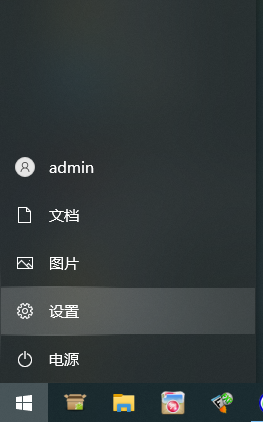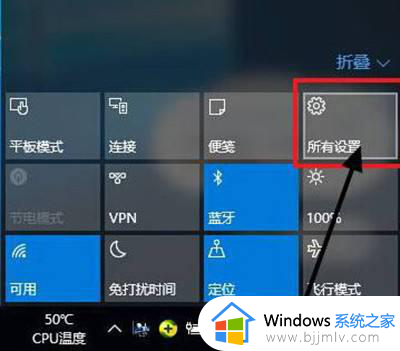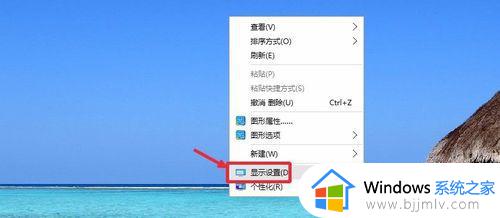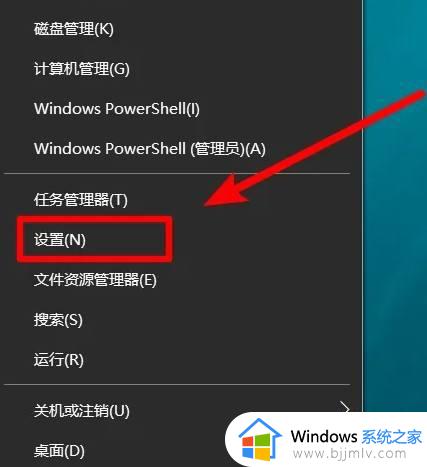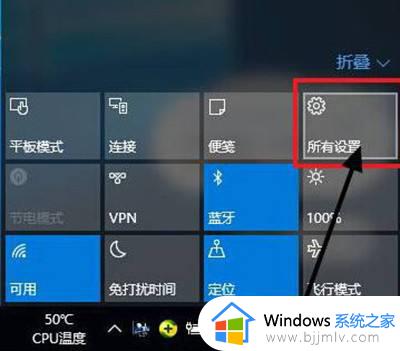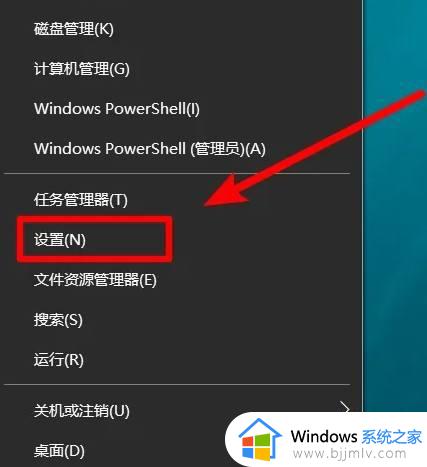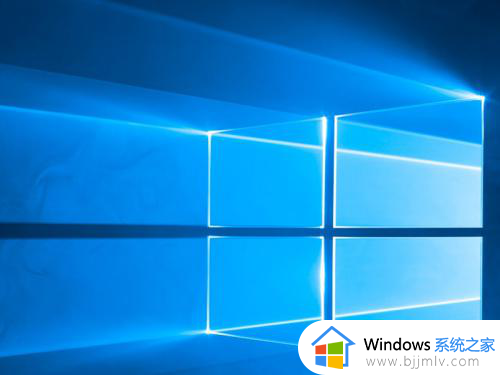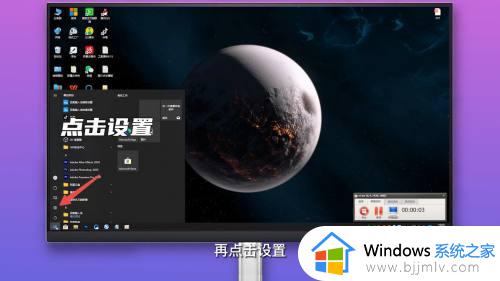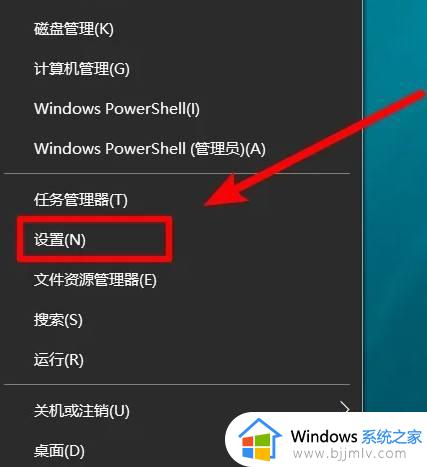win10电脑屏幕分辨率怎么调 win10如何调整屏幕分辨率
更新时间:2023-08-03 10:09:13作者:skai
众所周知,我们的win10操作系统都是默认配置好屏幕分辨率的,但是win10默认的屏幕分辨率不一定是十分的适合我们的电脑,如果我们没有配置好屏幕分辨率的话电脑的清晰度就会下降一个等级,那么win10电脑屏幕分辨率怎么调呢?接下来小编就带着大家一起来看看win10如何调整屏幕分辨率。
具体方法:
1、在win10桌面右键点击,选择设置的选项进入。
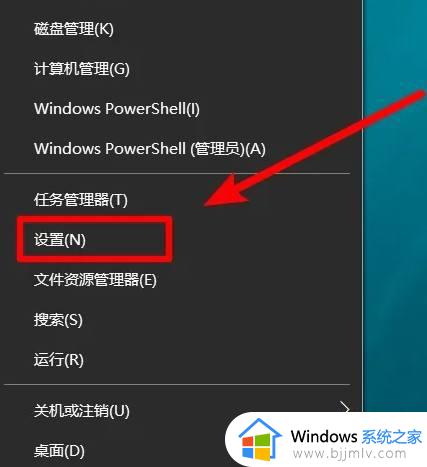
2、点击进入后,在设置界面,点击系统的选项进入。
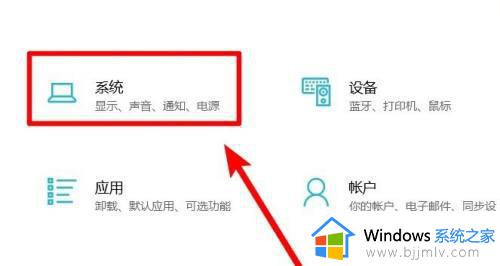
3、进入系统界面后,我们选择分辨率的选项进入。
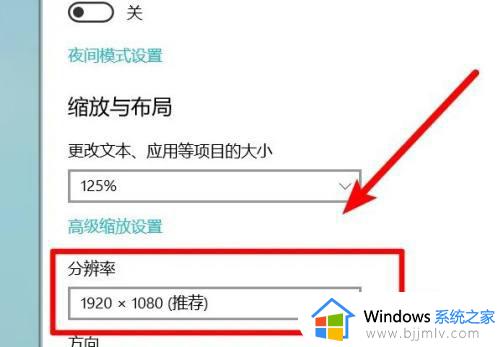
4、点击进入后,选择下方的需要调整的分辨率,点击应用。
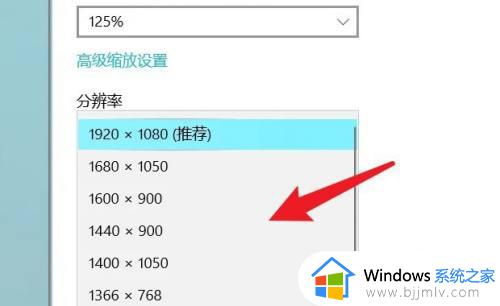
以上全部内容就是小编带给大家的win10调整屏幕分辨率方法详细内容分享啦,小伙伴们如果你们的win10屏幕分辨率不如意的话可以参照小编的内容进行操作,希望本文可以有效的帮助到大家。